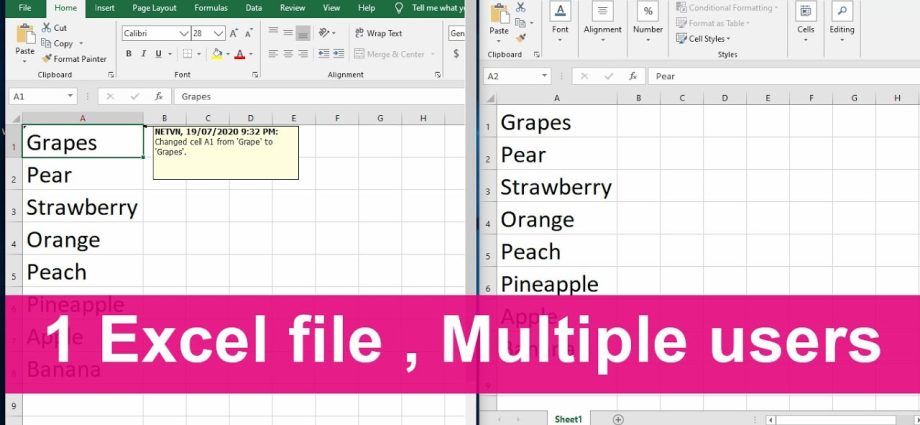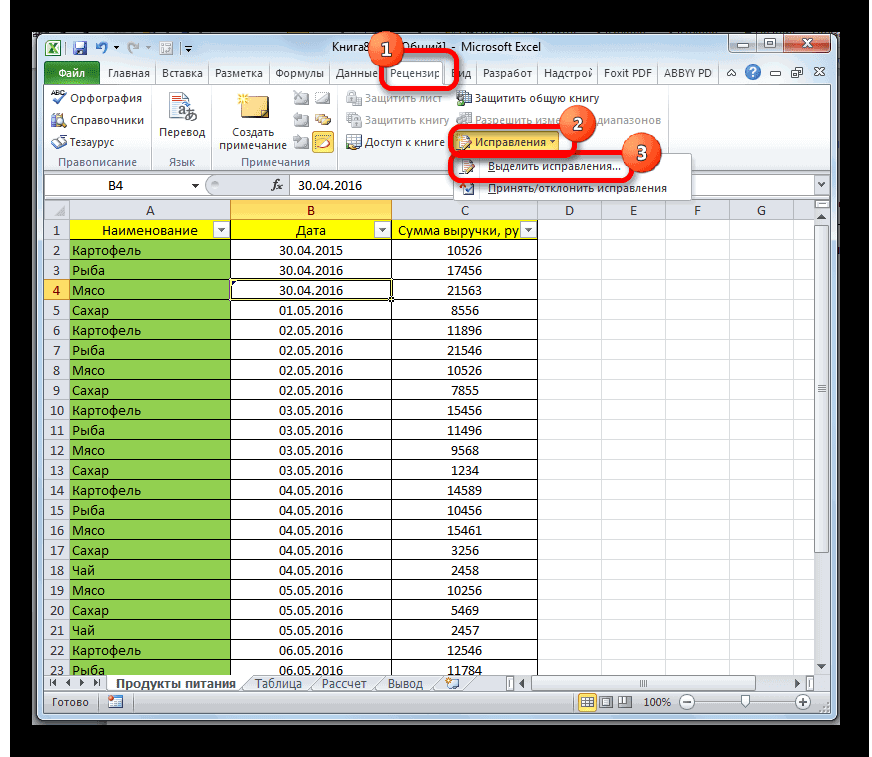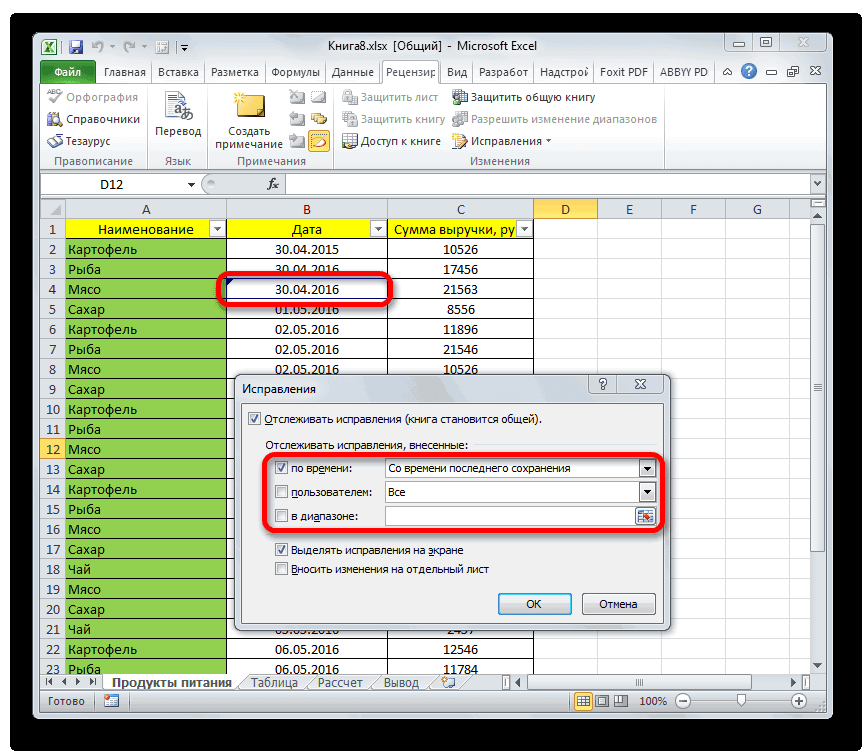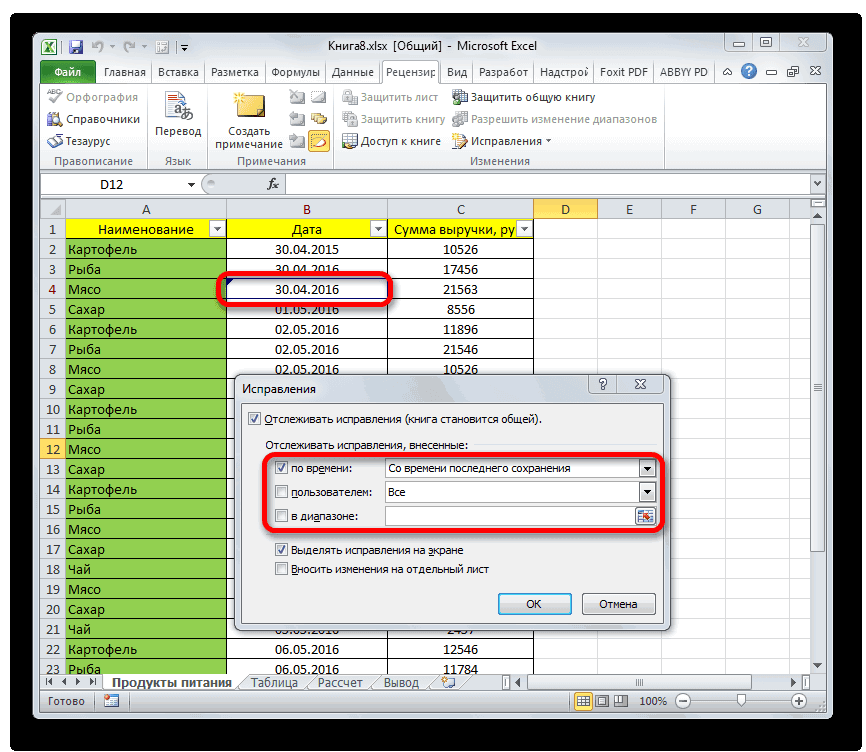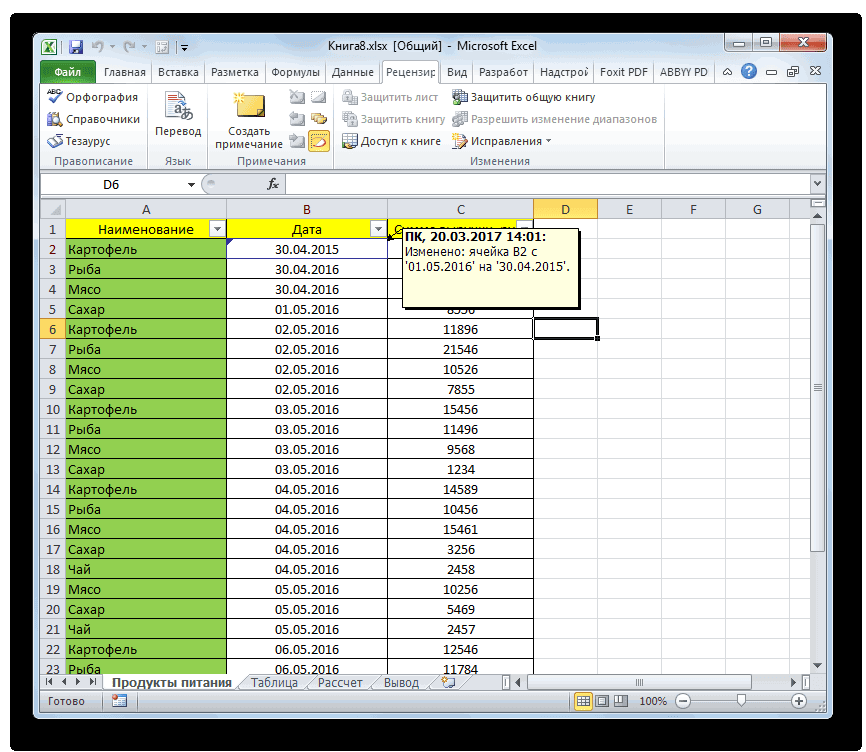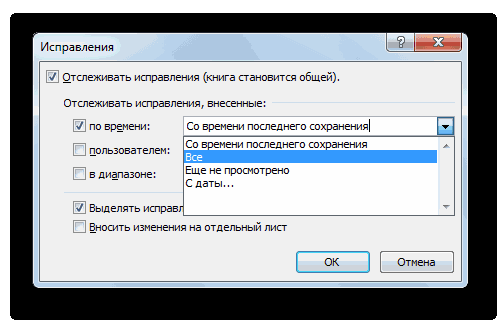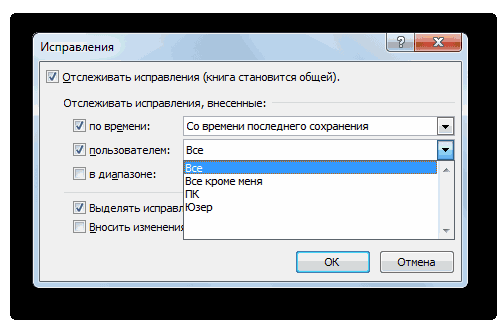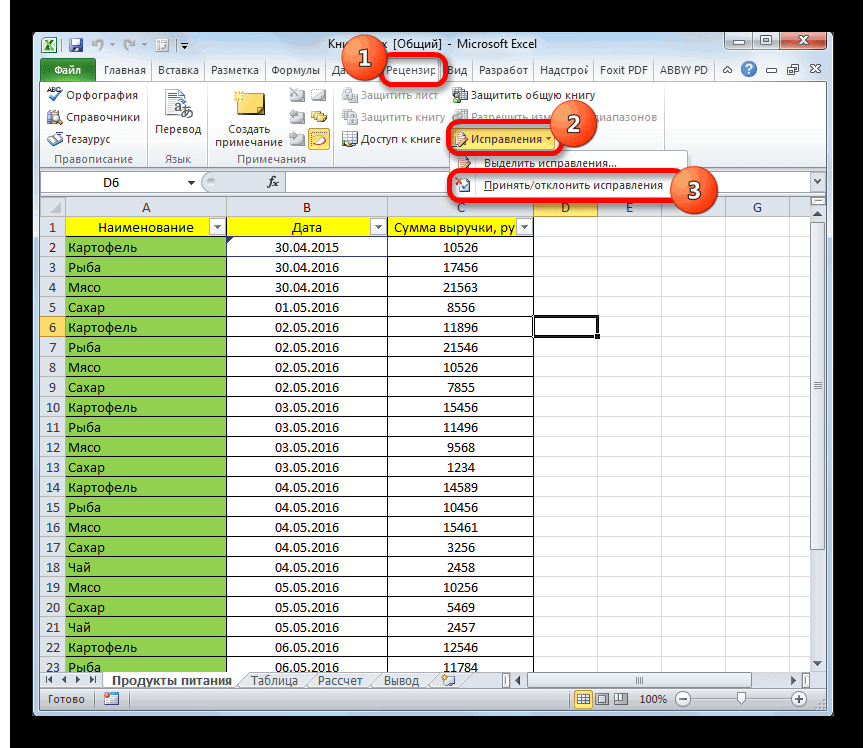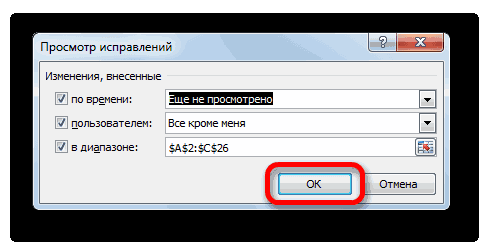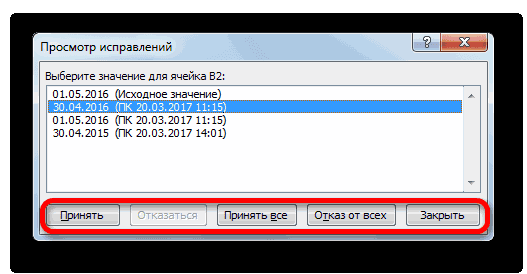ማውጫ
በኤክሴል ሰነድ ላይ በመሥራት ሂደት ውስጥ ብዙ ሰዎች በአንድ ጊዜ እንዲገናኙት ብዙ ጊዜ አስፈላጊ ይሆናል. እና በጣም ብዙ ጊዜ ቁጥራቸው በበርካታ ደርዘን ውስጥ ሊሰላ ይችላል. ስለዚህ የትብብር ጉዳይ ሰዎችን በማገናኘት ላይ ብቻ የተገደበ አይደለም ምክንያቱም ብዙ ጊዜ እርስ በርስ የሚጋጩ ለውጦችን ማድረግ ስለሚችሉ በፍጥነት እና በብቃት ማረም እንደሚችሉ መማር አለባቸው።
ማን ሊያደርገው ይችላል? የዋና ተጠቃሚ ደረጃ ያለው ሰው። በአንድ ቃል ከሰነድ ጋር በጋራ ለመስራት ብቻ ሳይሆን ውጤታማ እንዲሆን ምን መደረግ አለበት?
በ Excel ውስጥ ከተጋራ ፋይል ጋር መስራት የራሱ ባህሪያት አሉት. ስለዚህ አንዳንድ እርምጃዎች ለተጠቃሚዎች አይገኙም፡-
- ጠረጴዛዎችን መፍጠር.
- እነሱን መመልከትን ጨምሮ የትዕይንት አስተዳደር።
- ሉሆችን በማስወገድ ላይ።
- ተጠቃሚዎች ብዙ ህዋሶችን የማዋሃድ ወይም በተቃራኒው ከዚህ ቀደም የተዋሃዱ ክፍሎችን የመከፋፈል ችሎታ የላቸውም።
- ማንኛውም ክንዋኔዎች ከኤክስኤምኤል ውሂብ ጋር።
እነዚህን ገደቦች እንዴት ማለፍ ይቻላል? አጠቃላይ መዳረሻን ማስወገድ ብቻ ነው, እና አስፈላጊ ሆኖ ሲገኝ ይመልሱት.
በተመሳሳይ የተመን ሉህ ላይ ከበርካታ ሰዎች ጋር እየሰሩ ከሆነ አንዳንድ ተግባራት ያሉት ሌላ የተመን ሉህ ይኸውና።
በመጀመሪያ የትኛው ፋይል በአንድ ጊዜ ለብዙ ሰዎች አርትዖት መገኘት እንዳለበት መረዳት ያስፈልግዎታል። አዲስ ፋይል ወይም ነባር ሊሆን ይችላል።
ቅንብሮች
በ Excel ውስጥ ፋይልን ለማጋራት የሚያስፈልግዎ ነገር ሁሉ በመፅሃፍ መጋሪያ ክፍል ውስጥ ነው፣ ይህም ወደ ግምገማው ትር በመሄድ ሊገኝ ይችላል።

ሁለት ትሮች ያሉት መስኮት ይወጣል. የመጀመሪያው ፍላጎት አለን ፣ እሱም በራስ-ሰር ይከፈታል። በቅጽበታዊ ገጽ እይታው ላይ በቀይ ሬክታንግል ላይ ምልክት ከተደረገበት ንጥል ቀጥሎ ባለው ሳጥን ላይ ምልክት ማድረግ አለብን. በእሱ አማካኝነት ብዙ ተጠቃሚዎች ሰነድ እንዲያስተዳድሩ እናደርጋለን።
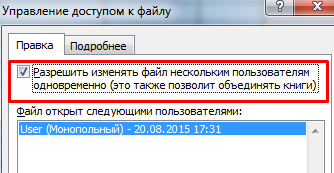
ለአርትዖት መዳረሻን ከከፈትን በኋላ ማዋቀር አለብን። ይህንን ለማድረግ ሁለተኛውን ትር ይክፈቱ.
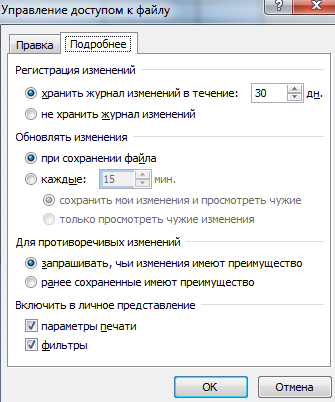
መለኪያዎችን ከገባን በኋላ, ድርጊቶቻችንን እናረጋግጣለን. ይህንን ለማድረግ በ "እሺ" ቁልፍ ላይ በግራ ጠቅ ያድርጉ. ማጋራት ለማንኛውም መጽሐፍ፣ ለሁለቱም አዲስ እና ነባር ክፍት ሊሆን ይችላል። በመጀመሪያው ሁኔታ, ለእሷ ስም ማምጣት ያስፈልግዎታል.
ከዚያ በኋላ ፋይሉን በኮምፒተርዎ ላይ ማስቀመጥ ያስፈልግዎታል.
አስፈላጊ! ቅርጸቱ ፋይሉ በእያንዳንዱ ተጠቃሚ በተመን ሉህ ሥሪት ሊከፈት የሚችል መሆን አለበት።
ፋይሉን ለመጠቀም ለሚፈልጉ ተሳታፊዎች መዳረሻ ወዳለው የአውታረ መረብ መጋራት ወይም አቃፊ ማስቀመጥ አለቦት። ማውጫው ከተመረጠ በኋላ "አስቀምጥ" የሚለውን ቁልፍ ብቻ ጠቅ ማድረግ አለብን.
ነገር ግን የተጋራውን ፋይል ለማስቀመጥ የድር አገልጋይ መጠቀም አይፈቀድለትም።
ከላይ የተገለጹትን ሁሉንም ስራዎች ከፈጸሙ በኋላ, ሌሎች ሰዎችን ማገናኘት ይቻል እንደሆነ ማረጋገጥ ያስፈልግዎታል. ይህንን ለማድረግ የ "ዳታ" ትርን ይክፈቱ እና "ግንኙነቶች" የሚለውን ንጥል ከእሱ በታች ያግኙ. እሱን ጠቅ ካደረጉት, አገናኞችን ወይም ማገናኛዎችን መቀየር ይችላሉ. ምንም ተዛማጅ አዝራር ከሌለ, ከዚያ ምንም ተዛማጅ ፋይሎች የሉም.
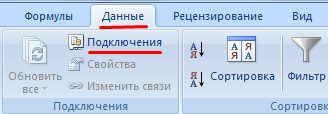
በመቀጠል የ "ሁኔታ" ትር ይከፈታል, በእሱ እርዳታ ግንኙነቶቹን ማረጋገጥ ይቻላል. ሁሉም ነገር ጥሩ የመሆኑ እውነታ በ "እሺ" ቁልፍ በመገኘቱ ሊታወቅ ይችላል.
ኤክሴል የጋራ ደብተር እንድትከፍት ይፈቅድልሃል። ይህንን ለማድረግ የቢሮውን ቁልፍ ጠቅ ማድረግ ያስፈልግዎታል. ብቅ ባዩ በሚታይበት ጊዜ "ክፈት" የሚለውን ንጥል መምረጥ እና ለማጋራት የሚጠቅመውን መጽሐፍ መምረጥ ያስፈልገናል. ከዚያ በኋላ እንደገና የቢሮ ቁልፍን ጠቅ ያድርጉ እና "የ Excel አማራጮች" መስኮቱን ይክፈቱ, ይህም ከታች ይገኛል.
በሚታየው መስኮት በግራ በኩል የቅንጅቶችን ምድብ መምረጥ ይችላሉ, ነገር ግን በጣም አጠቃላይ መለኪያዎችን የያዘውን የመጀመሪያውን ፍላጎት እንፈልጋለን.
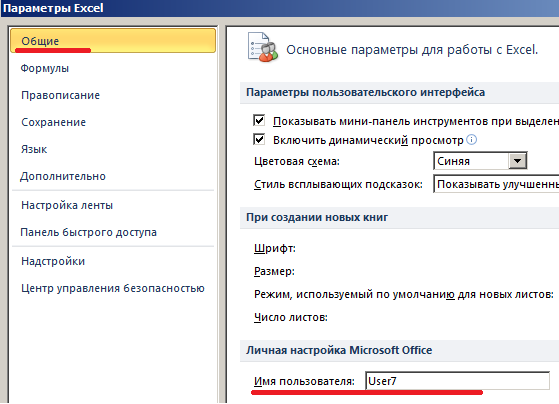
በመቀጠል ወደ "የግል ቅንብር" ንጥል ይሂዱ, ተጠቃሚዎችን ለማጣራት የሚያስችልዎትን ውሂብ መግለጽ ያስፈልግዎታል - የተጠቃሚ ስም, ቅጽል ስም.
እነዚህን ክንውኖች ካከናወኑ በኋላ በሰነዱ ውስጥ ያለውን መረጃ ማርትዕ ወይም አንዳንድ መረጃዎችን ማከል ይቻላል. ለውጦችን ካደረጉ በኋላ ማስቀመጥዎን አይርሱ.
ይህ አንዳንድ ጊዜ በሚቆጥቡበት ጊዜ ችግር ይፈጥራል. ለምሳሌ, መጋራት ለመጀመሪያው መክፈቻ ብቻ ነው, እና ሰነዱን ለሁለተኛ ጊዜ ለመክፈት ሲሞክሩ, ፕሮግራሙ ስህተትን ይጥላል. ይህ በሚከተሉት ምክንያቶች ሊከሰት ይችላል:
- ብዙ ተሳታፊዎች በአንድ ሕዋስ ውስጥ መረጃን በአንድ ጊዜ ካስገቡ። ወይም ሌላ ማንኛውም ክፍል.
- የሥራ ደብተሩ በመጠን እንዲያድግ የሚያደርግ የለውጥ ሎግ ማመንጨት። ይህ ወደ ችግሮች ይመራል.
- ተጠቃሚው ከማጋራት ተወግዷል። በዚህ አጋጣሚ ለውጦቹን ማስቀመጥ በኮምፒዩተር ላይ ብቻ አይሰራም.
- የአውታረ መረብ ሃብቱ ከመጠን በላይ ተጭኗል።
ችግሩን ለማስተካከል የሚከተሉትን እርምጃዎች መውሰድ ያስፈልግዎታል:
- የመለወጫ ሎግ ይሰርዙ ወይም ከሱ ብዙ መረጃን ያጥፉ።
- በሰነዱ ውስጥ ተደጋጋሚ መረጃን ያስወግዱ።
- ማጋራትን እንደገና ያስጀምሩ።
- የExcel ሰነድን በሌላ የቢሮ አርታኢ ይክፈቱ እና እንደገና በxls ቅርጸት ያስቀምጡት።
እውነት ነው, በቅርብ ጊዜ ስሪቶች ውስጥ ይህ ስህተት እንደ አሮጌዎቹ ብዙ ጊዜ አይከሰትም.
የአባልነት እንቅስቃሴን እንዴት መመልከት እንደሚቻል
በጋራ ሥራ ሂደት ውስጥ ከተሳታፊዎቹ አንዱ የሆነ ነገር እንዳያበላሽ ያለማቋረጥ መከታተል ያስፈልግዎታል። ስለዚህ, በአንደኛው የተፈጸሙ ድርጊቶች ምን እንደሆኑ ለመረዳት መማር ያስፈልግዎታል. ይህንን ለማድረግ የሚከተሉትን ደረጃዎች ማከናወን አለብዎት.
- ወደ "ግምገማ" ትር ይሂዱ, እና እዚያ "ማስተካከያዎች" የሚለውን ንጥል ያግኙ. በምናሌው ውስጥ "እርምቶችን ምረጥ" የሚለውን ንጥል ይምረጡ.

6 - በመቀጠል በተጠቃሚዎች ምን ለውጦች እንደተደረጉ ማወቅ የሚችሉበት መስኮት ይታያል. ይህ ዝርዝር በራስ-ሰር ይፈጠራል። በዚህ የንግግር ሳጥን ውስጥ ካለው ተጓዳኝ ንጥል ቀጥሎ ያለውን አመልካች ሳጥን በመመልከት ይህ እውነት መሆኑን ማረጋገጥ ይችላሉ።

7 በዚህ ሁኔታ, ከመጨረሻው ቆጣቢ በኋላ የተደረጉ ለውጦች ብቻ በላይኛው ግራ ጥግ ላይ ባለው ዝርዝር ውስጥ ይታያሉ. ይህ ለመመቻቸት የተሰራ ነው, ሁልጊዜ በመጽሔቱ ውስጥ ቀደምት አርትዖቶችን ማየት ይችላሉ.
- እያንዳንዱ ተሳታፊ ማን ለውጦችን እንዳደረገ ሊረዱበት የሚችሉበት የተወሰነ ቀለም ይመደባሉ. መለያዎቹ በላይኛው ግራ ጥግ ላይ ናቸው። እንዲሁም የመከታተያ ለውጦችን በጊዜ፣ በአንድ የተወሰነ ተጠቃሚ ወይም በተወሰነ ክልል ውስጥ ማቀናበር እንዲሁም ማሳያቸውን ማሰናከል ይችላሉ።

8 - እንደዚህ አይነት ምልክት ባለው ሕዋስ ላይ ስታንዣብቡ ማን ለውጦችን እንዳደረገ መረዳት የምትችልበት ትንሽ ብሎክ ይታያል።

9 - እርማቶችን ለማሳየት ደንቦቹን ለማስተካከል ወደ የቅንብሮች መስኮቱ መመለስ ያስፈልግዎታል እና ከዚያ “በጊዜው” መስክ ላይ ለውጦችን ለመመልከት መነሻ ቦታ ማዘጋጀት ያስፈልግዎታል ። ማለትም እርማቶች የሚታዩበት ጊዜ ነው። ካለፈው የቁጠባ ጊዜ ጀምሮ ያለውን ጊዜ ማቀናበር፣ ሁሉንም ለውጦች ለሁሉም ጊዜ እንዲያሳይ ማቀናበር፣ ብቻውን ሳይታዩ፣ ወይም የሚታዩበትን ቀን መግለጽ ይችላሉ።

10 - በአንድ የተወሰነ አባል ብቻ የተደረጉ እርማቶችን ማሳያ መቆጣጠርም ይችላሉ።

11 - ተጓዳኝ መስክን በመጠቀም የትዕዛዙ ድርጊቶች የሚገቡበትን የሉህ ክልል ማዘጋጀት ይችላሉ።
እንዲሁም ትክክለኛዎቹን የአመልካች ሳጥኖች በትክክለኛው ቦታዎች ላይ ምልክት በማድረግ ሌሎች ለውጦችን ማድረግ ይችላሉ።
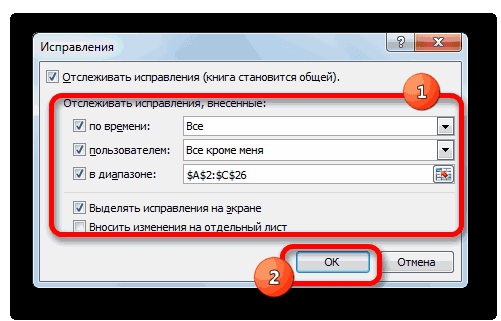
የለውጦቹ ዝርዝር የሞተ ክብደት አይደለም. ዋናው ተጠቃሚ የሌሎች ተሳታፊዎችን አርትዖቶች መገምገም, ማረጋገጥ ወይም ውድቅ ማድረግ ይችላል. እንዴት ማድረግ ይቻላል?
- ወደ "ግምገማ" ትር ይሂዱ. ተጠቃሚው ጥገናዎችን ማስተዳደር የሚችልበት "ማስተካከያዎች" ምናሌ አለ. በብቅ ባዩ ፓነል ውስጥ "እርምቶችን ተቀበል / አለመቀበል" የሚለውን አማራጭ መምረጥ ያስፈልግዎታል, ከዚያ በኋላ እርማቶች የሚታዩበት መስኮት ይታያል.

13 
14 - የአርትዖት ምርጫ ቀደም ሲል በተገለፀው ተመሳሳይ መስፈርት መሰረት ሊከናወን ይችላል-በጊዜ, በተወሰነ ተጠቃሚ ወይም በተወሰነ ክልል ውስጥ. አስፈላጊዎቹን መለኪያዎች ካዘጋጁ በኋላ እሺ የሚለውን ቁልፍ ይጫኑ.
- በመቀጠል, በቀድሞው ደረጃ የተቀመጡትን ሁኔታዎች የሚያሟሉ ሁሉም ማስተካከያዎች ይታያሉ. በመስኮቱ ግርጌ ላይ ያለውን ተገቢውን አዝራር ጠቅ በማድረግ ለአንድ የተወሰነ አርትዖት መስማማት ወይም ውድቅ ማድረግ ይችላሉ። እንዲሁም ማስተካከያዎችን መቀበል ወይም ውድቅ ማድረግ ይቻላል.

15
አሁን አስፈላጊዎቹ ማስተካከያዎች ቀርተዋል, እና ተጨማሪዎቹ ተወግደዋል.
ተጠቃሚን ከ Excel ፋይል እንዴት ማስወገድ እንደሚቻል
ከጊዜ ወደ ጊዜ ተጠቃሚዎችን ከጋራ ደራሲነት ማስወገድ አስፈላጊ ይሆናል. በጣም ብዙ ምክንያቶች ሊኖሩ ይችላሉ: ሌላ ተግባር ተሰጥቷቸዋል, ተሳታፊው ከሌላ ኮምፒዩተር ላይ ማረም ጀመረ, ወዘተ. ይህንን ተግባር በ Excel ውስጥ መተግበር በጭራሽ አስቸጋሪ አይደለም።
በመጀመሪያ "ግምገማ" የሚለውን ትር ይክፈቱ. "ለውጦች" ቡድን አለ, እዚያም "የመጽሐፉን መድረስ" አማራጭ አለ.
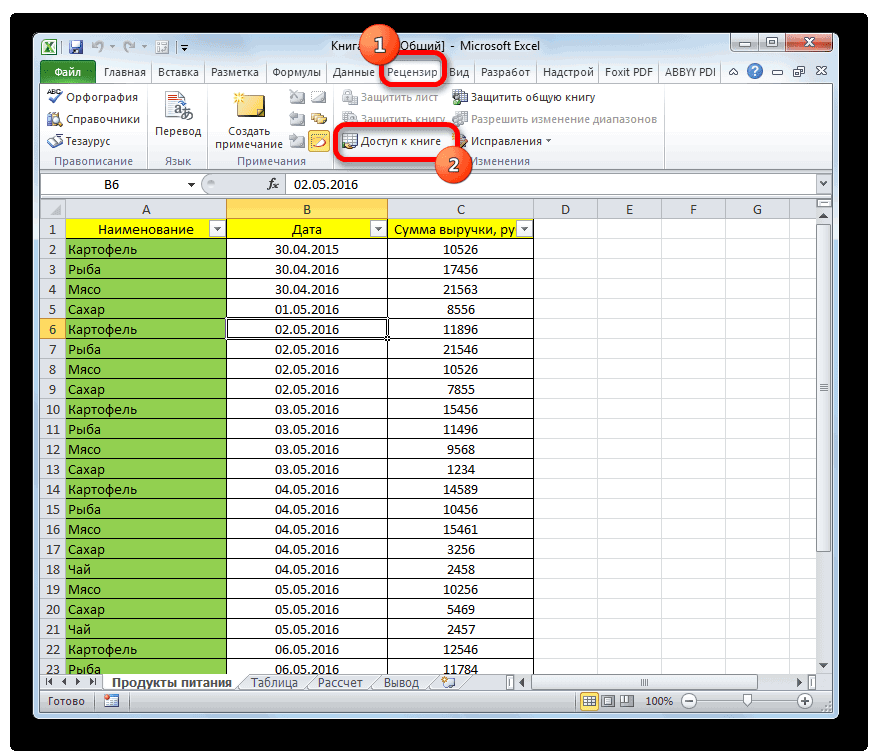
ከዚያ በኋላ, ቀደም ሲል ያየነው ተመሳሳይ መስኮት በስክሪኑ ላይ ይታያል. በሰንጠረዡ ላይ ለውጦችን ማድረግ የሚችሉት የሁሉም ሰዎች ዝርዝር በአርትዕ ትሩ ላይ ይገኛል። በአሁኑ ጊዜ የማንፈልገውን ተጠቃሚ ለማስወገድ በዚህ ዝርዝር ውስጥ ማግኘት አለብዎት ፣ የግራውን መዳፊት ቁልፍ በመጫን ይምረጡት እና ከዚህ በታች የሚገኘውን “ሰርዝ” ቁልፍን ጠቅ ያድርጉ ።
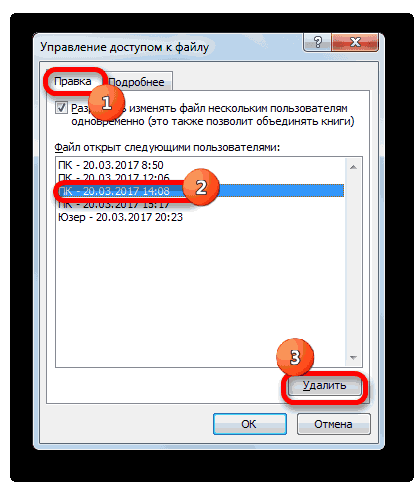
በመቀጠል, ኤክሴል በአሁኑ ጊዜ በስራ ደብተር ላይ ለውጦችን እያደረገ ከሆነ በዚህ ተሳታፊ የተደረጉ እርማቶች ሊቀመጡ እንደማይችሉ ለተጠቃሚው ያስጠነቅቃል. ከተስማሙ “እሺ”ን ጠቅ ያድርጉ እና ተጠቃሚው ከእንግዲህ አይጋራም።
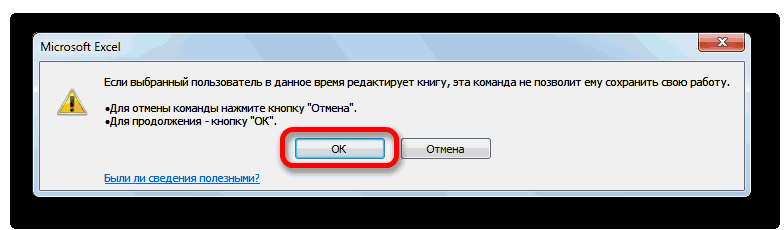
የጋራ ደብተር አጠቃቀምን ለመገደብ ምርጡ መንገድ ተጠቃሚውን ማስወገድ ነው። ይህ ተስማሚ ካልሆነ መጽሐፉን በአንድ የተወሰነ ተሳታፊ የማየት ወይም የማርትዕ መብት ማዘጋጀት ይችላሉ።
ይህ በተባለው ጊዜ፣ አንዳንድ ገደቦች በነባሪ በመጋራት ውስጥ የተገነቡ መሆናቸውን ማስታወስ ጠቃሚ ነው። እነሱ ከላይ ተገልጸዋል. መደጋገም የመማር እናት ነውና እናስታውሳቸው።
- መረጃን በራስ ሰር የሚያዘምኑ እና ሌሎች ብዙ ባህሪያት ያላቸው ዘመናዊ ጠረጴዛዎችን መፍጠር የተከለከለ ነው።
- ስክሪፕቶችን ማስተዳደር አይችሉም።
- ሉሆችን በመሰረዝ፣ ሴሎችን በማገናኘት ወይም በማቋረጥ ላይ አብሮ የተሰራ ገደብ አለ።
- ሁሉንም ስራዎች በኤክስኤምኤል ውሂብ ላይ ያከናውኑ። በቀላል አነጋገር፣ ድርደራቸውን ማስተካከልን ጨምሮ ከፍተኛ መጠን ያለው ውሂብን በማዋቀር ላይ ገደቦች አሉ። ኤክስኤምኤል ለጀማሪዎች በጣም ግልጽ ካልሆኑት የፋይል አይነቶች አንዱ ነው፣ ግን በእርግጥ በጣም ቀላል ነው። በዚህ አይነት ፋይል በሰነዱ ላይ ባች ለውጦችን በማድረግ ውሂብ ማስተላለፍ ይችላሉ።
በቀላል አነጋገር, አብሮ መፃፍ በሰነድ ላይ መደበኛ ስራዎችን እንዲያከናውኑ ይፈቅድልዎታል, ነገር ግን ተጨማሪ ሙያዊ አማራጮች ለአንድ ሰው ብቻ ይገኛሉ. ምክንያቱም ተመሳሳዩ ማክሮዎች ወይም የኤክስኤምኤል ባች ለውጦች ወደ ኋላ ለመንከባለል በተወሰነ ደረጃ አስቸጋሪ ስለሆኑ ነው።
ማጋራትን ማሰናከል እና እንደገና ማንቃት የኤክሴል ተጠቃሚዎች ምን ማድረግ እንደሚችሉ የሚገድቡበት ሌላው መንገድ ነው። እርስዎ እራስዎ አስፈላጊውን ለውጥ ማድረግ ይችላሉ, በዚህም ለጊዜው ሌሎች ሰዎች የሆነ ነገር የማርትዕ እድል ያሳጡ.
ይህንን ለማድረግ እነዚህን ደረጃዎች መከተል አለብዎት.
- የ "ክለሳ" ትርን ይክፈቱ, ወደ "ማስተካከያዎች" ንጥል ይሂዱ እና በብቅ ባዩ ምናሌ ውስጥ "ክለሳዎችን ያደምቁ" የሚለውን ንጥል ይምረጡ.
- ከዚያ በኋላ "ተጠቃሚ" እና "በክልሉ ውስጥ" ከሚሉት እቃዎች ቀጥሎ ያሉትን ሳጥኖች ምልክት ያንሱበት አንድ መስኮት ይታያል.
- ከዚያ በኋላ ለውሂብ ምትኬ አስፈላጊ የሆነው የለውጥ ሎግ ይታያል።
ከዚያ በኋላ ማጋራትን ማጥፋት ይችላሉ። ይህንን ለማድረግ በሪባን ላይ ባለው ተመሳሳይ ትር ላይ “የመጽሐፉን መዳረሻ” የሚለውን ንጥል ይምረጡ እና “ብዙ ተጠቃሚዎች ፋይሉን እንዲቀይሩ ፍቀድ” የሚለውን ምልክት ያንሱ።
ያ ነው፣ አሁን ማጋራት ተሰናክሏል።
ስለዚህ በ Excel ውስጥ አብሮ-ደራሲ ማዘጋጀት በጣም ቀላል ነው። እርግጥ ነው, ሰነዱን ሙሉ በሙሉ ለመጠቀም የማይፈቅዱ አንዳንድ ገደቦች አሉ. ግን እነሱ በቀላሉ ተፈትተዋል ፣ ለተወሰነ ጊዜ ማጋራትን ማጥፋት በቂ ነው ፣ እና አስፈላጊ ለውጦች ሲደረጉ ያብሩት።